- Тип техники
- Бренд
Просмотр инструкции автомагнитолы Supra SDD-T3006, страница 11
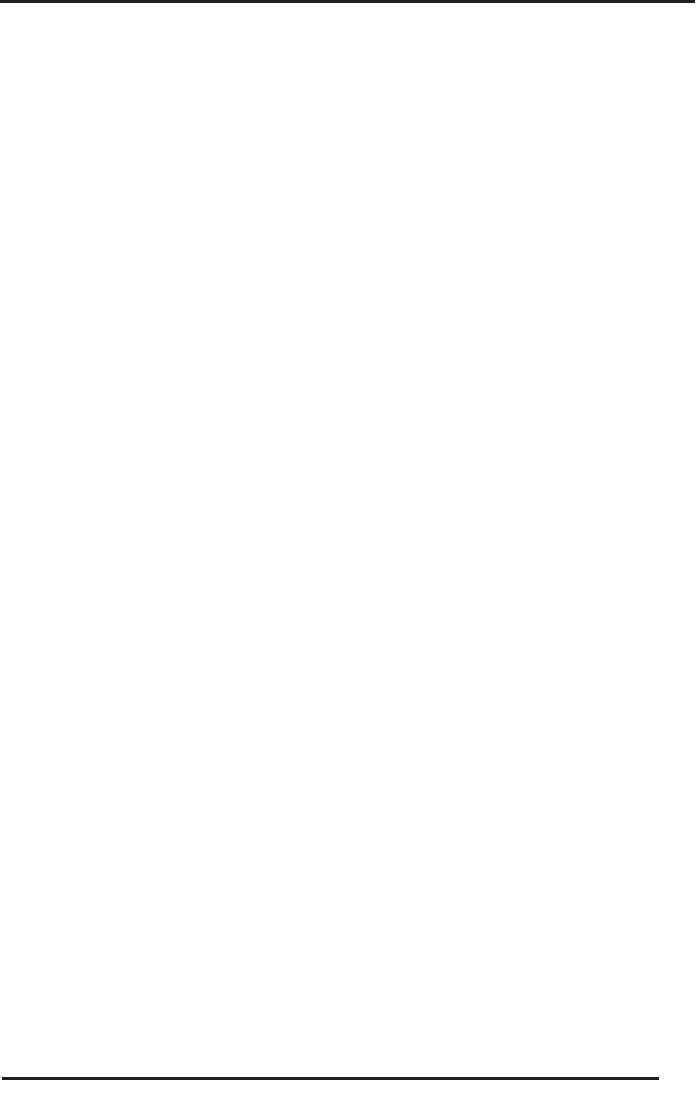
РУКОВОДСТВО ПО ЭКСПЛУАТАЦИИ
•
SDD-т3006
11
А) Поиск вручную: нажмите и удерживайте кнопку
E/D, чтобы перемещаться вверх или вниз по вы-
бранному диапазону.
Б) Автоматический поиск: Кратко нажмите кнопку
O/D, чтобы устройство начало поиск радиостан-
ции вверх по диапазону. Когда радиостанция будет
найдена, нажмите кнопку F/G, чтобы ее сохра-
нить.
Кратко нажмите кнопку P/E, чтобы устройство на-
чало поиск радиостанции вниз по диапазону. Когда
радиостанция будет найдена, нажмите кнопку
F/G, чтобы ее сохранить.
Сканирование радиостанций
А) Поиск радиостанций: нажмите и удерживайте кноп-
ку DU/APS более секунды, и устройство начнет ав-
томатический поиск радиостанций, а затем автома-
тически сохранит их в памяти. В каждом диапазоне
может быть сохранено по шесть станций.
Б) Сканирование сохраненных радиостанций: нажмите
кнопку DU/APS, и радиоприемник перейдет к ска-
нированному воспроизведению сохраненных ради-
останций, при этом каждая радиостанция будет
приниматься в течение трех секунд. Если вы захоти-
те остановиться на какой-либо из них, нажмите
кнопку DU/APS, чтобы остановить сканированное
воспроизведение и остаться на выбранной частоте.
В) Переключение радиостанций: вы можете переклю-
чаться по сохраненным радиостанциям в каждом
диапазоне с помощью кнопок F/G.
Автоматическая настройка на частоту с более
сильным сигналом
Нажмите кнопку AF чтобы приемник автоматически
переключился на частоту данной радиостанции пере-
датчика с более сильным сигналом .
Информация о дорожном движении
Нажмите кнопку TA, чтобы устройство начало поиск
информации о дорожном движении. Когда такая ин-
формация будет получена, прибор выйдет из других
режимов (например, радиоприемника или воспроиз-
ведения диска). Для возврата в предыдущий режим
нажмите кнопку TA еще раз.
ПРИМЕЧАНИЕ:
Функция ТА имеет приоритет перед другими
функциями RDS.
Поиск по типу программ
Чтобы активировать функцию, нажмите кнопку PTY, а
затем кнопки 1-6, чтобы выбрать нужный вам тип про-
граммы, например, новости. Тогда устройство автома-
тически выполнит поиск программ запрашиваемого
типа, например, новостей.
МенЮ нАстРОеК АППАРАтА
Меню настроек
Нажмите кнопку MENU на передней панели.
При помощи кнопок навигации выберите значок на-
строек изображения (Video), настроек звука (Audio) или
системных настроек (System), чтобы перейти в соответ-System), чтобы перейти в соответ-), чтобы перейти в соответ-
ствующее меню. Затем выберите нужный параметр
регулирования.
Кнопками навигации или кнопками +/- на пульте ДУ
выполните настройку выбранных параметров.
Меню настроек изображения
Яркость изображения (Brightness) устанавливается в
пределах от 1 до 30. Чем выше вы устанавливаете уро-
вень яркости, тем ярче будет изображение на экране.
Насыщенность (Saturation) устанавливается в пределах
от 1 до 30. Чем выше вы устанавливаете уровень насы-
щенности, тем насыщеннее будет изображение на экра-
не.
Вы можете также выбрать режим изображения (Mode):
Стандартный (STAN), Пользовательский (USER), Мягкий
(SOFT) или Яркий (BRIG).
Меню настроек звука
В меню настроек звука вы можете выбрать предуста-
новки тембра: ROCK (для рок-музыки), POP (для поп-
музыки), CLAS (для классической музыки) или NORM
(без особенностей тембра).
Меню системных настроек
Тонкомпенсация (Loud) – функция, позволяющая уве-Loud) – функция, позволяющая уве-) – функция, позволяющая уве-
личить объем более мягких звуков и сделать прослу-
шивание более легким.
Вы можете активировать или отключить звуковое со-
провождение нажатия кнопок (Beep).
Вы также можете выбирать различные цветовые ре-
шения для вашего экрана (Color), наличие индикации
времени на экране (TIME DISP) и настроить часы (TIME
ADJ).
Ваш отзыв будет первым



